DevEco Device Tool迎来了2.1 Beta1,其中的亮点之一是:支持Hi3861开发板的源码在Windows平台编译。带着浓厚的兴趣,第一时间做了一次体验。
首先在官网下载“devicetool-windows-tool-2.1.0.0.zip”后解压安装,因装有老版本,第一次安装没成功,删除“.deveco-device-tool”文件夹,并重装python3.85(64位)后,DevEco Device Tool 2.1 Beta1安装成功。
接着按照官方文档(https://device.harmonyos.com/cn/docs/ide/user-guides/hi3861_windows-0000001101110444)下载工具链。ninja,hcc_riscv32_win,Git,下载成功,gn的下载链接无法打开。在CSDN试着下一个“gn.exe”,可以正常使用。
接着在工具链管理添加工具链页面点击Add user component添加刚刚下好的工具。注意版本号可以任意填写。不填无法保存。

紧接着下载可以在Windows平台下编译的源码https://repo.huaweicloud.com/harmonyos/os/windows_code/code-20210414_1459.tar.gz,文件比较大,1.4G。解压后,在主页打开工程,开发板选“HI3861”,源码来源选“Hb”。注意工程路径不能含中文路径,不然后面编译无法通过。
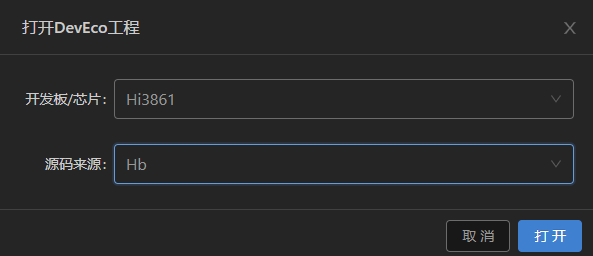
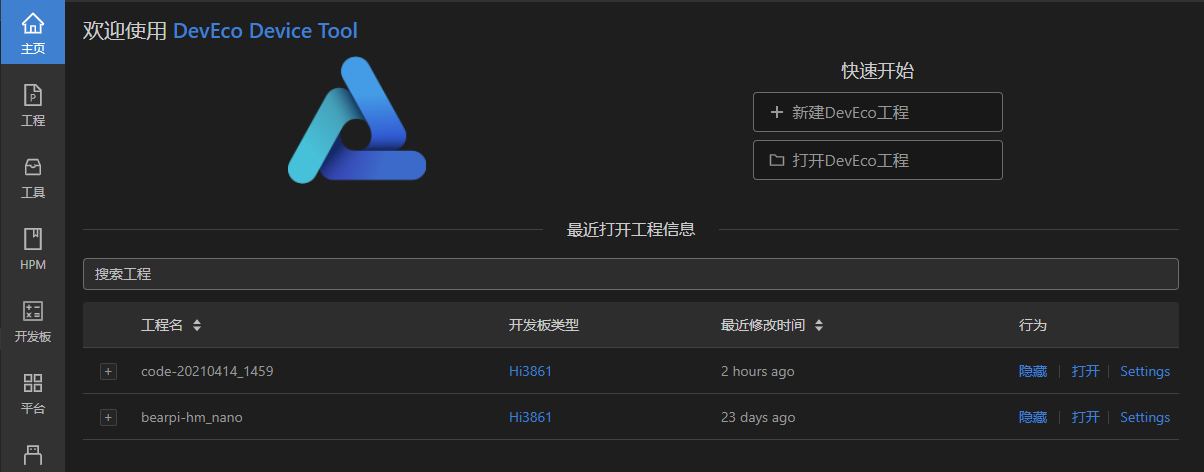
接下来,设置工程的工具链。在“Platform Options”下,选择添加ninja、gn、riscv32、git,tool_scons这5个工具,保存后就可以在Windows下编译了
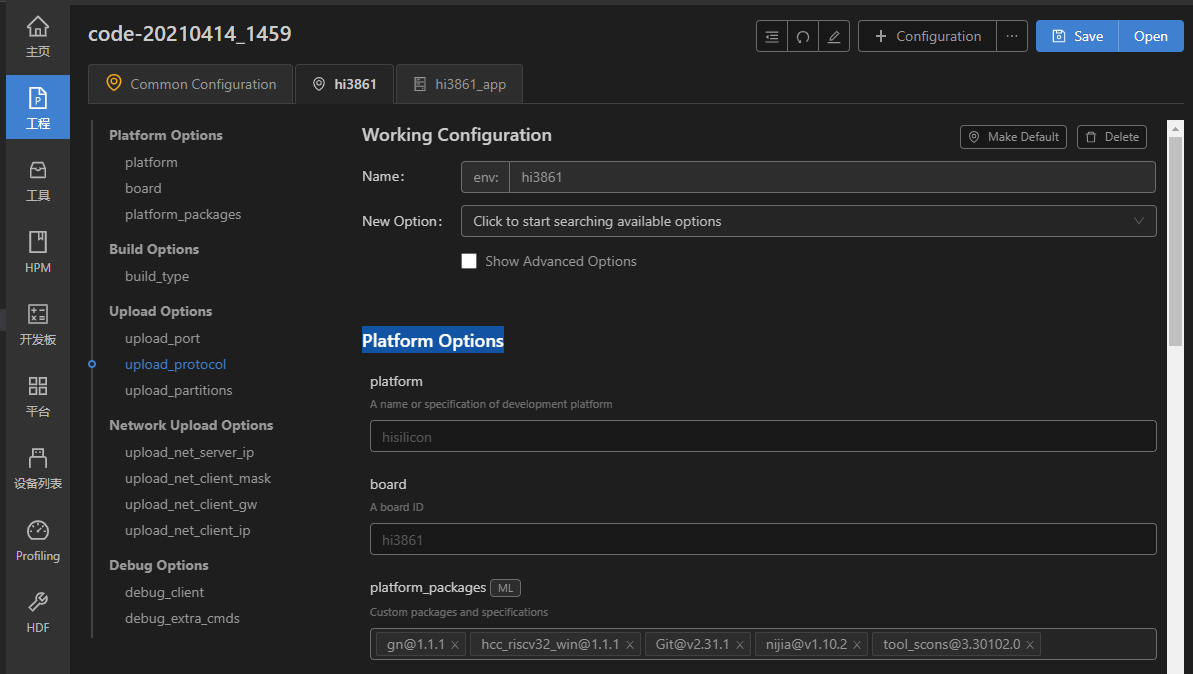
直接编译后,下载到开发板的demo是"startup",运行后效果不明显。手头刚好有小熊派的3861开发板,看看是否可以让小熊派板载指示灯闪起来。小熊派板载指示灯是GPIO 2,只需将“applicationssamplewifi-iotappiothardwareled_example.c”的#define LED_TEST_GPIO改为2,“applicationssamplewifi-iotappBUILD.gn”中的“startup”改为 "iothardware:led_example”,指示灯应该可以闪起来。
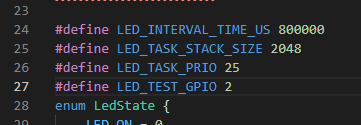
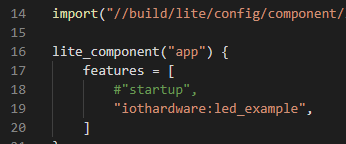
结果编译不通过。
查找原因,“led_example.c”中#include "iot_gpio.h"的路径不对,将“applicationssamplewifi-iotappiothardwareBUILD.gn”的include_dirs路径修改为 "//base/iot_hardware/peripheral/interfaces/kits"后,成功编译。指示灯开始闪烁。
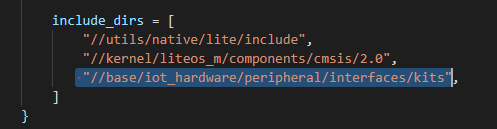
至此,虽有曲折,Hi3861开发板直接在Windows平台下编译,体验成功。

资源包是安装工具链需要下载的工具包,也可以按官方文档一个一个下载。
作者:鸿联